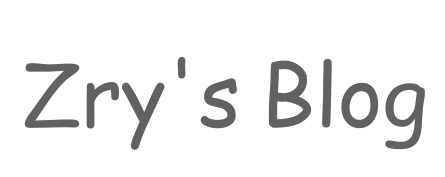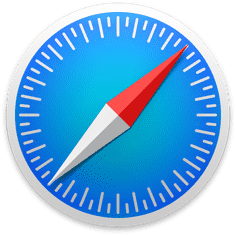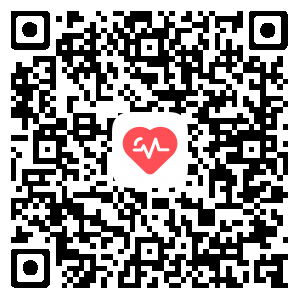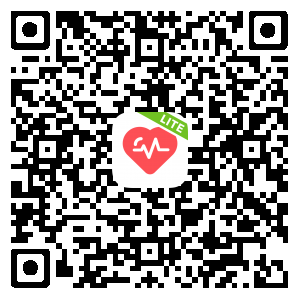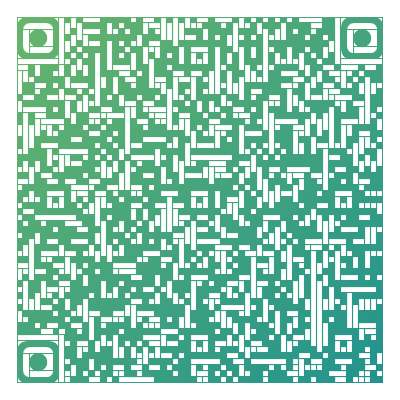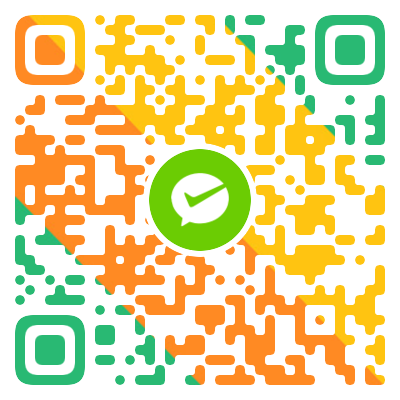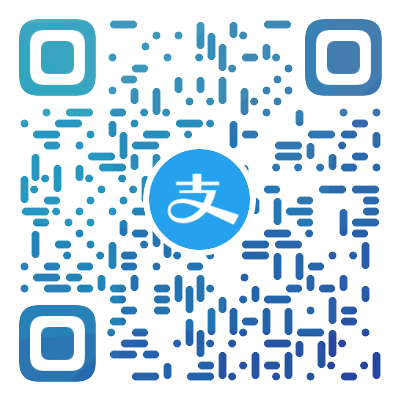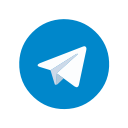大部分内容引用自 Hexo 和 Volantis 官方文档
Hexo
Front-matter
| 字段 | 含义 | 值类型 | 默认值 | 备注 |
|---|---|---|---|---|
| layout | 布局模版 | String | post,page,docs | 独立页面,文章页面,文档页面 |
| title | 页面标题 | String | - | 与 title 共同存在时,不显示标题 |
| seo_title | 网页标题 | String | page.title | |
| short_title | 页面标题(在group列表中显示) | String | page.title | |
| date | 创建时间 | Date | 文件创建时间 | |
| updated | 更新日期 | Date | 文件修改时间 | |
| link | 外部文章网址 | String | - | 去源站阅读 |
| music | 内部音乐控件 | [Object] | - | |
| robots | robots | String | - | |
| keywords | 页面关键词 | String | - | |
| description | 页面描述、摘要 | String | - | |
| cover | 是否显示封面 | Bool | true | 强制指定时可以覆盖主题封面配置 |
| top_meta | 是否显示文章或页面顶部的meta信息 | Bool | true | 顶部 meta 信息 |
| bottom_meta | 是否显示文章或页面底部的meta信息 | Bool | true | 底部 meta 信息 |
| sidebar | 页面侧边栏 | Bool, Array | theme.layout.*.sidebar | 手动指定侧边栏 |
| body | 页面主体元素 | Array | theme.layout.on_page.body | |
| mathjax | 是否渲染公式 | Bool, String | false | |
| thumbnail | 缩略图 | String | false | 显示在文章页右上角 |
| icons | 图标 | Array | [] | 显示在归档页 |
| pin | 是否置顶 | Bool | false | |
| headimg | 文章头图 | url | - | 目前修改为只在列表页显示 |
| comments | 是否显示评论 | Bool | true | |
| archive | 是否归档 | Bool | true | 是否出现在归档页 |
| indent | 是否首行缩进 | Bool | false | 自定义修改:缩进 2 字符 |
模板
1 | title: 文章名称 |
分类和标签
只有文章支持分类和标签,可以在 Front-matter 中设置。在其他系统中,分类和标签听起来很接近,但是在 Hexo 中两者有着明显的差别:分类具有顺序性和层次性,也就是说 Foo, Bar 不等于 Bar, Foo;而标签没有顺序和层次
分类方法的分歧
Hexo 不支持指定多个同级分类,如下面的方法:
1 | categories: |
会使分类Life成为Diary的子分类,而不是并列分类。因此,有必要为文章选择尽可能准确的分类
如果需要为文章添加多个分类,可以使用下面的方法
1 | categories: |
此时这篇文章同时包括三个分类: PlayStation 和 Games 分别都是父分类 Diary 的子分类,同时 Life 是一个没有子分类的分类
Writing
可以执行下列命令来创建一篇新文章或者新的页面
1 | $ hexo new [layout] <title> |
可以在命令中指定文章的布局(layout),默认为 post,可以通过修改 _config.yml 中的 default_layout 参数来指定默认布局
Layout
Hexo 有三种默认布局:post、page 和 draft。在创建这三种不同类型的文件时,它们将会被保存到不同的路径;而自定义的其他布局和 post 相同,都将储存到 source/_posts 文件夹
| 布局 | 路径 |
|---|---|
post |
source/_posts |
page |
source |
draft |
source/_drafts |
Disabling layout
If you don’t want an article (post/page) to be processed with a theme, set
layout: falsein its front-matter. Refer to this section for more details.
Name
Hexo 默认以标题做为文件名称,但可编辑 new_post_name 参数来改变默认的文件名称,举例来说,设为 :year-:month-:day-:title.md 可让您更方便的通过日期来管理文章
| 变量 | 描述 |
|---|---|
:title |
标题(小写,空格将会被替换为短杠) |
:year |
建立的年份,比如, 2015 |
:month |
建立的月份(有前导零),比如, 04 |
:i_month |
建立的月份(无前导零),比如, 4 |
:day |
建立的日期(有前导零),比如, 07 |
:i_day |
建立的日期(无前导零),比如, 7 |
Draft
刚刚提到了 Hexo 的一种特殊布局:draft,这种布局在建立时会被保存到 source/_drafts 文件夹,您可通过 publish 命令将草稿移动到 source/_posts 文件夹,该命令的使用方式与 new 十分类似,您也可在命令中指定 layout 来指定布局
1 | $ hexo publish [layout] <title> |
草稿默认不会显示在页面中,您可在执行时加上 --draft 参数,或是把 render_drafts 参数设为 true 来预览草稿
Scaffold
在新建文章时,Hexo 会根据 scaffolds 文件夹内相对应的文件来建立文件,例如:
1 | $ hexo new photo "My Gallery" |
在执行这行指令时,Hexo 会尝试在 scaffolds 文件夹中寻找 photo.md,并根据其内容建立文章,以下是您可以在模版中使用的变量:
| 变量 | 描述 |
|---|---|
layout |
布局 |
title |
标题 |
date |
文件建立日期 |
Supported Formats
Hexo 支持以任何格式书写文章,只要安装了相应的渲染插件
例如,Hexo 默认安装了 hexo-renderer-marked 和 hexo-renderer-ejs,因此你不仅可以用 Markdown 写作,你还可以用 EJS 写作。如果你安装了 hexo-renderer-pug,你甚至可以用 Pug 模板语言书写文章
只需要将文章的扩展名从 md 改成 ejs,Hexo 就会使用 hexo-renderer-ejs 渲染这个文件,其他格式同理
Volantis
布局模板
layout
| 取值 | 含义 |
|---|---|
| page | 独立页面 |
| post | 文章页面 |
| docs | 文档页面 |
| category | 分类页面 |
| tag | 标签页面 |
| friends | 友链页面 |
| list | 列表页面 |
page & post & docs
这三种页面相同,但是有以下细微区别:
- post 文章有 title 时,向下滚动网页,导航栏会向上移出屏幕显出文章标题,而 page 和 docs 不会
- post 文章末尾最多可以显示「参考资料」、「相关文章」、「版权标识」、「打赏」四个模块
- docs 文章末尾最多可以显示「参考资料」一个模块
除了归档页面是自动生成的,其它独立页面都需要手动创建 md 文件
标签插件
Text
这是一些文本样式标签:
带下划线的文本
1 | 带 {% u 下划线 %} 的文本 |
带
1 | 带 {% emp 着重号 %} 的文本 |
带
1 | 带 {% wavy 波浪线 %} 的文本 |
带删除线的文本
1 | 带 {% del 删除线 %} 的文本 |
键盘样式的文本 command + D
1 | 键盘样式的文本 {% kbd command %} + {% kbd D %} |
密码样式的文本:
1 | 密码样式的文本:{% psw 这里没有验证码 %} |
Span
彩色文字
在一段话中方便插入各种颜色的标签,包括:红色、黄色、绿色、青色、蓝色、灰色
超大号文字
文档「开始」页面中的标题部分就是超大号文字
Volantis A Wonderful Theme for Hexo上述示例的源码
1 | #### 彩色文字 |
可以支持的参数
样式参数位置可以写颜色、大小和对齐方向,多个样式参数用空格隔开
字体
1 | logo, code |
颜色
1 | red, yellow, green, cyan, blue, gray |
大小
1 | small, h4, h3, h2, h1, large, huge, ultra |
对齐方向
1 | left, center, right |
P
1 | {% p 样式参数, 文本内容 %} |
演示效果
彩色文字
在一段话中方便插入各种颜色的标签,包括:
红色
、黄色
、绿色
、青色
、蓝色
、灰色
超大号文字
文档「开始」页面中的标题部分就是超大号文字
Volantis
A Wonderful Theme for Hexo
上述示例的源码
1 | #### 彩色文字 |
可以支持的参数
样式参数位置可以写颜色、大小和对齐方向,多个样式参数用空格隔开。
字体
1 | logo, code |
颜色
1 | red, yellow, green, cyan, blue, gray |
大小
1 | small, h4, h3, h2, h1, large, huge, ultra |
对齐方向
1 | left, center, right |
Note
NoteBlock 是 Blockquote 的增强版,在左边显示图标,并且可以自定颜色。而 Note 是 NoteBlock 的简便写法
1 | {% note 样式参数, 文本内容 %} |
演示效果
经典用法
可以在配置文件中设置默认样式,为简单的一句话提供最的简便写法。
note quote 适合引用一段话
note info 默认主题色,适合中性的信息
note warning 默认黄色,适合警告性的信息
note error/danger 默认红色,适合危险性的信息
note done/success 默认绿色,适合正确操作的信息
更多图标
这些都是默认样式,可以手动加上颜色:
note radiation 默认样式
note radiation yellow 可以加上颜色
note bug red 说明还存在的一些故障
note link green 可以放置一些链接
note paperclip blue 放置一些附件链接
note todo 待办事项
note guide clear 可以加上一段向导
note download 可以放置下载链接
note up 可以说明如何进行更新
note undo light 可以说明如何撤销或者回退
上述示例的源码
1 | example:COPY#### 经典用法 |
可以支持的参数
样式参数位置可以写图标和颜色,多个样式参数用空格隔开
图标
1 | 彩色的 |
颜色
1 | clear, light, gray, red, yellow, green, cyan, blue |
Noteblock
NoteBlock 是 Blockquote 的增强版,在左边显示图标,并且可以自定颜色。而 Note 是 NoteBlock 的简便写法
1 | {% noteblock 样式参数(可选), 标题(可选) %} |
演示效果
可以在区块中放置一些复杂的结构,支持嵌套
noteblock是引起bug的原因
标题(可选)
Windows 10不是為所有人設計,而是為每個人設計
嵌套测试: 请坐和放宽,我正在帮你搞定一切…
Folding 测试: 点击查看更多
不要说我们没有警告过你
我们都有不顺利的时候
上述示例的源码
1 | {% noteblock, 标题(可选) %} |
可以支持的参数
样式参数位置可以写图标和颜色,多个样式参数用空格隔开。
图标
1 | 彩色的 |
颜色
1 | clear, light, gray, red, yellow, green, cyan, blue |
Checkbox
1 | {% checkbox 样式参数(可选), 文本(支持简单md) %} |
演示效果
纯文本测试
支持简单的 markdown 语法
支持自定义颜色
绿色 + 默认选中
黄色 + 默认选中
青色 + 默认选中
蓝色 + 默认选中
增加
减少
叉
上述示例的源码
1 | {% checkbox 纯文本测试 %} |
可以支持的参数
颜色
1 | red, yellow, green, cyan, blue |
样式
1 | plus, minus, times |
选中状态
1 | checked |
Radio
1 | {% checkbox 样式参数(可选), 文本(支持简单md) %} |
演示效果
纯文本测试
支持简单的 markdown 语法
支持自定义颜色
绿色
黄色
青色
蓝色
上述示例的源码
1 | {% radio 纯文本测试 %} |
可以支持的参数
颜色
1 | red, yellow, green, cyan, blue |
选中状态
1 | checked |
Timeline
1 | {% timeline 时间线标题(可选) %} |
演示效果
- 如果有
hexo-lazyload-image插件,需要删除并重新安装最新版本,设置lazyload.isSPA: true。 - 2.x 版本的 css 和 js 不适用于 3.x 版本,如果使用了
use_cdn: true则需要删除。 - 2.x 版本的 fancybox 标签在 3.x 版本中被重命名为 gallery 。
- 2.x 版本的置顶
top: true改为了pin: true,并且同样适用于layout: page的页面。 - 如果使用了
hexo-offline插件,建议卸载,3.0 版本默认开启了 pjax 服务。
不需要额外处理。
- 全局搜索
seotitle并替换为seo_title。 - group 组件的索引规则有变,使用 group 组件的文章内,
group: group_name对应的组件名必须是group_name。 - group 组件的列表名优先显示文章的
short_title其次是title。
上述示例的源码
1 | {% timeline %} |
Link
1 | {% link 标题, 链接, 图片链接(可选) %} |
演示效果
上述示例的源码
1 | {% link 如何参与项目, https://volantis.js.org/contributors/, https://gcore.jsdelivr.net/gh/xaoxuu/cdn-assets@master/logo/256/safari.png %} |
Button
这个页面的标签将会在不久后重构
基础按钮
1 | {% btn 样式参数(可选), 标题, 链接, 图标(可选) %} |
可以支持的参数
- 样式参数
1 | regular, large, center |
- 图标
第1个或者第2个参数包含 fa- 的那个被识别为图标
演示效果
不设置任何参数的 按钮 适合融入段落中。
regular 按钮适合独立于段落之外:
示例博客
large 按钮更具有强调作用,建议搭配 center 使用:
开始使用
###### 上述示例的源码
1
2
3
4
5
6
7
8
9不设置任何参数的 {% btn 按钮, / %} 适合融入段落中。
regular 按钮适合独立于段落之外:
{% btn regular, 示例博客, https://xaoxuu.com, fas fa-play-circle %}
large 按钮更具有强调作用,建议搭配 center 使用:
{% btn center large, 开始使用, https://volantis.js.org/v3/getting-started/, fas fa-download %}1
2
3
4{% btns 样式参数 %}
{% cell 标题, 链接, 图片或者图标 %}
{% cell 标题, 链接, 图片或者图标 %}
{% endbtns %}1
rounded, circle
描述文字
` ###### 演示效果 如果需要显示类似「团队成员」之类的一组含有头像的链接:或者含有图标的按钮:
圆形图标 + 标题 + 描述 + 图片 + 网格5列 + 居中
上述示例的源码
如果需要显示类似「团队成员」之类的一组含有头像的链接:
1 | {% btns circle grid5 %} |
或者含有图标的按钮:
1 | {% btns rounded grid5 %} |
圆形图标 + 标题 + 描述 + 图片 + 网格5列 + 居中
1 | {% btns circle center grid5 %} |
Ghcard
1 | {% ghcard 用户名, 其它参数(可选) %} |
用户信息卡片
上述示例的源码
1 | | {% ghcard xaoxuu %} | {% ghcard xaoxuu, theme=vue %} | |
仓库信息卡片
上述示例的源码
1 | | {% ghcard volantis-x/hexo-theme-volantis %} | {% ghcard volantis-x/hexo-theme-volantis, theme=vue %} | |
更多参数选择
Site
网站卡片可以显示网站截图、logo、标题、描述,使用方法和友链标签一模一样,唯一的区别是数据文件名称为 sites.yml,可以和友链数据混用,通过分组过滤实现不一样的效果
1 | {% sites only:community_team %} |
Dropmenu
可以支持的参数
容器
1 | {% menu 前缀(可省略), 标题, 后缀(可省略) %} |
菜单内容
- 菜单项
1 | {% menuitem 文本, 链接, 图标 %} |
- 分割线
1 | {% menuitem hr %} |
- 子菜单
1 | {% submenu 嵌套菜单, 图标 %} |
演示效果
示例1
示例2
示例3
上述示例的源码
示例1
1 | {% menu 下拉菜单 %} |
示例2
1 | {% menu 这个是, 下拉菜单 %} |
示例3
1 | {% menu 这个是, 下拉菜单, 的示例效果。 %} |
Tab
此插件移植自 NexT #tabs
1 | {% tabs 页面内不重复的ID %} |
演示效果
。。。
!!!
上述示例的源码
1 | {% tabs tab-id %} |
Folding
1 | {% folding 参数(可选), 标题 %} |
演示效果
查看图片测试

查看默认打开的折叠框
这是一个默认打开的折叠框。
查看代码测试
查看列表测试
- haha
- hehe
查看嵌套测试
查看嵌套测试2
查看嵌套测试3
hahaha 
上述示例的源码
1 | {% folding 查看图片测试 %} |
可以支持的参数
参数位置可以填写颜色和状态,多个参数用空格隔开
颜色
1 | blue, cyan, green, yellow, red |
状态
状态填写 open 代表默认打开
Inlineimage
Inlineimage 标签是一种行内图片标签,可以用来在一段话中间插入表情
1 | {% inlineimage 图片链接, height=高度(可选) %} |
演示效果
这是  一段话
一段话
这又是 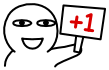 一段话
一段话
上述示例的源码
1 | 这是 {% inlineimage https://gcore.jsdelivr.net/gh/volantis-x/cdn-emoji/aru-l/0000.gif %} 一段话 |
可以支持的参数
高度
1 | height=20px |
Image
Image 标签是一种针对单个图片应用场景的标签,支持图片描述文字和指定宽度
1 | {% image 链接, width=宽度(可选), height=高度(可选), alt=描述(可选), bg=占位颜色(可选) %} |
演示效果
添加描述:

指定宽度:

指定宽度并添加描述:

设置占位背景色:

上述示例的源码
1 | 添加描述: |
可以支持的参数
图片宽高度
1 | width=300px, height=32px |
图片描述
1 | alt=图片描述 |
占位背景色
1 | bg=#f2f2f2 |
Gallery
Gallery 标签是一种针对一组图片应用场景的标签
1 | {% gallery 参数, 列数 %} |
演示效果
一行一个图片
一行多个图片(不换行)
多行多个图片(每行2~8个图片)
上述示例的源码
一行一个图片
1 | {% gallery %} |
一行多个图片(不换行)
1 | {% gallery %} |
多行多个图片(每行2~8个图片)
1 | {% gallery stretch, 4 %} |
可以支持的参数
对齐方向
1 | left, center, right |
缩放
1 | stretch |
列数
逗号后面直接写列数,支持 2 ~ 8 列。设定列列数之后就是「多行多图」布局,此时图片默认左对齐。为了避免图片大小不一,建议搭配 stretch 来时图片放大填充
Audio
1 | {% audio 音频链接 %} |
演示效果
上述示例的源码
1 | {% audio https://github.com/volantis-x/volantis-docs/releases/download/assets/Lumia1020.mp3 %} |
Video
1 | {% video 视频链接 %} |
演示效果
100%宽度
50%宽度25%宽度
上述示例的源码
100%宽度
1 | {% video https://github.com/volantis-x/volantis-docs/releases/download/assets/IMG_0341.mov %} |
50%宽度
1 | {% videos, 2 %} |
25%宽度
1 | {% videos, 4 %} |
可以支持的参数
对齐方向
1 | left, center, right |
列数
逗号后面直接写列数,支持 1 ~ 4 列
Frame
这是一个能够将图片或者视频套入设备框架中的标签,可以用来更优雅地显示截图、录屏
1 | {% frame 框架名 | img=图片链接 | alt=图片描述(可选) | part=top/bottom(可选) %} |
演示效果
上述示例的源码
1 | {% frame iphone11 | img=https://7.dusays.com/2020/09/28/baa33914a34ec.jpg | video=https://7.dusays.com/2020/09/28/39db723f1e200.mp4 | part=top %} |
在这个示例中同时出现了 img 和 video 那么它就是一个带有封面的视频,在视频加载完成之前会先显示视频封面
设备框架
目前支持的有:
1 | iphone11 |
如果您有以下其它设备框架图(svg),欢迎 PR 兼容
1 | android, ipad, macbook, watch |
剪裁
通过设置 part=top 或者 part=bottom 来显示上半部分或者下半部分,否则将显示完整的框架及其中的图片/视频
Aplayer
主题对 APlayer 插件的样式进行了兼容。安装插件:
1 | npm i -S hexo-tag-aplayer |
使用方法:
Issues
Volantis 4.x 新增的网站卡片标签的样式 sites 网站卡片布局 在5.0版本移除 被 sites标签 friends标签 contributors标签 替代
issues 标签在5.0版本移除 被 sites标签 friends标签 contributors标签 替代
1 | {% issues type | api=url | group=key:value1,value2(可选) %} |
类型
根据需求不同,会将 issues 内容解析成不同的 HTML 标签,目前支持的类型有:
timeline: 解析成 timeline 标签,issue 的标题对应 timeline 的时间, issue 的内容对应 timeline 的内容。
sites
: 解析成 sites 标签,需要有 JSON 代码块:
1 | COPY{ |
API
传可以调得通的 URL ,例如:
1 | api=https://gitee.com/api/v5/repos/xaoxuu/friends/issues?sort=updated&state=open&page=1&per_page=100&labels=active |
分组
sites 类型的 issues 默认不分组,如果需要分组,可指定分组依据「key」,和分组白名单「value1」「value2」等,例如:
1 | group=version:v4,v3,v2 |
这个参数的作用就是,筛选出 JSON 中包含 "version": "v4" 或者 "version": "v3" 或者 "version": "v2" 的数据,并分组显示
示例
时间线
1 | {% issues timeline | api=https://gitee.com/api/v5/repos/xaoxuu/timeline/issues?state=open&creator=xaoxuu&sort=created&direction=desc&page=1&per_page=100 %} |
显示效果
对应的仓库链接:
{% issues timeline | api=https://gitee.com/api/v5/repos/xaoxuu/timeline/issues?state=open&creator=xaoxuu&sort=created&direction=desc&page=1&per_page=100 %}
友链
1 | {% issues sites | api=https://gitee.com/api/v5/repos/xaoxuu/friends/issues?sort=updated&state=open&page=1&per_page=100&labels=active %} |
上例中的 labels=active 参数可以控制默认的 issue 不显示,只有自己审核通过添加了 active 标签之后才会显示。上述示例对应的仓库链接:
{% issues sites | api=https://gitee.com/api/v5/repos/xaoxuu/friends/issues?sort=updated&state=open&page=1&per_page=100&labels=active %}{% issues sites | api=https://api.github.com/repos/xaoxuu/friends/issues?sort=updated&state=open&page=1&per_page=100&labels=active %}
分组
这是主题官网的「示例博客」页面的数据:
1 | {% issues sites | api=https://api.github.com/repos/volantis-x/examples/issues?sort=updated&state=open&page=1&per_page=100 | group=version:版本:^4.0,版本:^3.0,版本:^2.0 %} |
上述示例对应的仓库链接:
{% issues sites | api=https://api.github.com/repos/volantis-x/examples/issues?sort=updated&state=open&page=1&per_page=100 | group=version:版本:^4.0,版本:^3.0,版本:^2.0 %}
Hexo 通用标签
在文章中使用 <!-- more -->,那么 <!-- more --> 之前的文字将会被视为摘要。首页中将只出现这部分文字,同时这部分文字也会出现在正文之中。详见 Hexo 官方文档: